Kā palaist DOS uz Raspberry Pi

Lūdzu, ņemiet vērā: šī apmācība nav paredzēta iesācējiem. Šajā apmācībā ir jāizmanto Raspian termināļa komandas, kas ir balstītas uz tekstu, tāpēc jums tas vismaz būs nepieciešams
Lai gan tiešsaistes kontu izmantošana atsevišķi ir standarta metode un nodrošina piekļuvi tīmekļa vietnes vai pakalpojuma pilnai funkcionalitātei, dažkārt ir alternatīvas, kas var būt ērtākas konkrētiem lietojumiem. Piemēram, integrējot mākoņa krātuves diskus tieši failu pārlūkprogrammā, varat viegli pārslēgties no vietējo failu pārlūkošanas uz mākoņa failu pārlūkošanu. Līdzīgi, kalendāra integrācija ar tiešsaistes kalendāra pakalpojumiem ļauj sinhronizēt vairākus kalendārus vienā instancē. Ir daudz vieglāk izsekot vienam kalendāram nekā četriem dažādiem!
Linux Mint ietver dažas lietojumprogrammas ar tiešsaistes pakalpojumu integrāciju, kuras var konfigurēt. Lai pierakstītos tajos un izmantotu integrētās funkcijas, jums ir jāatver “Tiešsaistes kontu” iestatījumi. Lai to izdarītu, nospiediet taustiņu Super, pēc tam ierakstiet “Tiešsaistes konti” un nospiediet taustiņu Enter.
Padoms . Atslēga “Super” ir nosaukums, ko daudzi Linux izplatījumi izmanto, lai atsauktos uz Windows taustiņu vai Apple taustiņu “Command”, vienlaikus izvairoties no jebkāda preču zīmju problēmu riska.
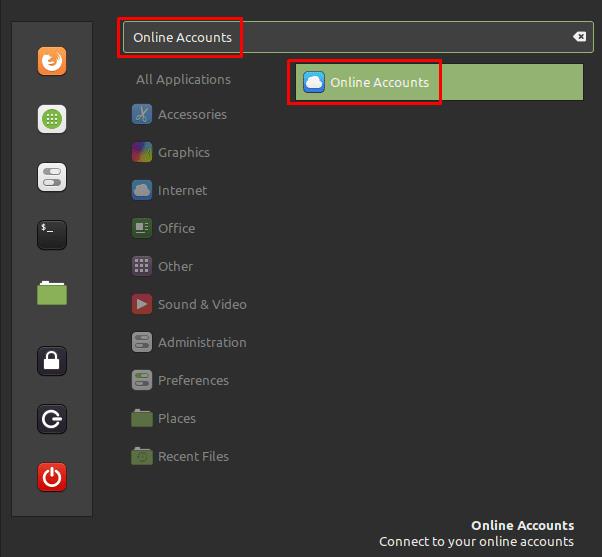
Nospiediet taustiņu Super, pēc tam ierakstiet “Tiešsaistes konti” un nospiediet taustiņu Enter.
Tiešsaistes kontu sarakstā varat redzēt to pakalpojumu sarakstu, kuros varat pierakstīties. Pakalpojumi ir Google, Nextcloud, Facebook, Microsoft, Flickr, Foursquare un Microsoft Exchange. Ja noklikšķināsit uz trīskāršā punkta ikonas saraksta apakšā, tiks atklātas vēl divas opcijas “IMAP un SMTP” un “Uzņēmuma pieteikšanās (Kerberos).
Lai redzētu, kurām lietojumprogrammām ir integrācijas ar kādiem pakalpojumiem, loga augšdaļā noklikšķiniet uz pogas “Informācija par GNOME tiešsaistes kontiem”.
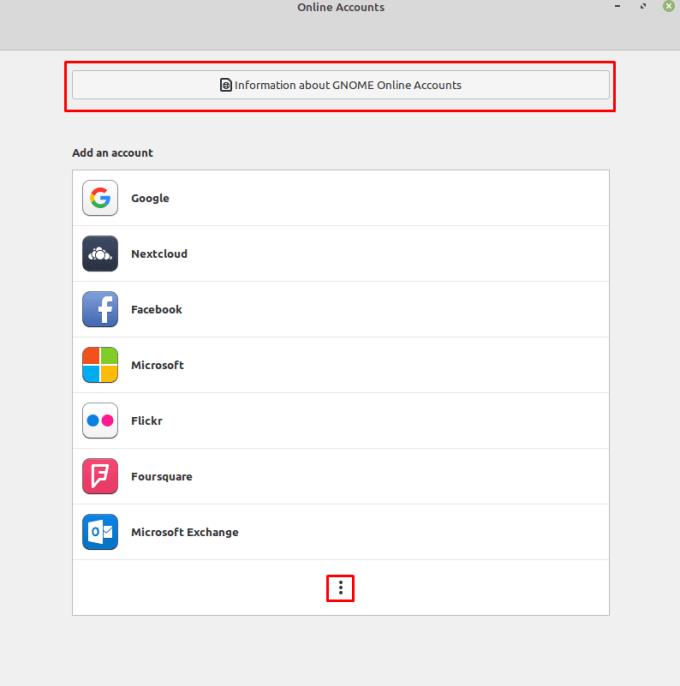
Pārskatiet pakalpojumus, kuros varat pierakstīties, un noklikšķiniet uz pogas augšpusē, lai redzētu, ar kurām lietojumprogrammām tie tiek integrēti.
Jaunajā logā varat redzēt, ka gan Google, gan Owncloud mākoņkrātuves risinājumi var tikt integrēti noklusējuma failu pārlūkprogrammā Nemo.
Piezīme: Nextcloud šajā logā nepareizi tiek saukts par “Owncloud”, un tas visā pasaulē nepareizi izmanto Owncloud logotipu. Skaidrības labad šajā rakstā tas tiks labots, tā vietā atsaucoties uz Nextcloud.
Vienīgā cita lietojumprogramma sarakstā, kas instalēta Linux Mint pēc noklusējuma, ir “Kalendārs”, ko var integrēt ar Google, Microsoft Exchange un Nextcloud kontiem.
Citas lietojumprogrammas, kuras varat instalēt integrācijai ar dažiem tiešsaistes pakalpojumiem, ir e-pasta klients “Evolution”, “Contacts”, “Documents”, “Maps” un “Photos”.
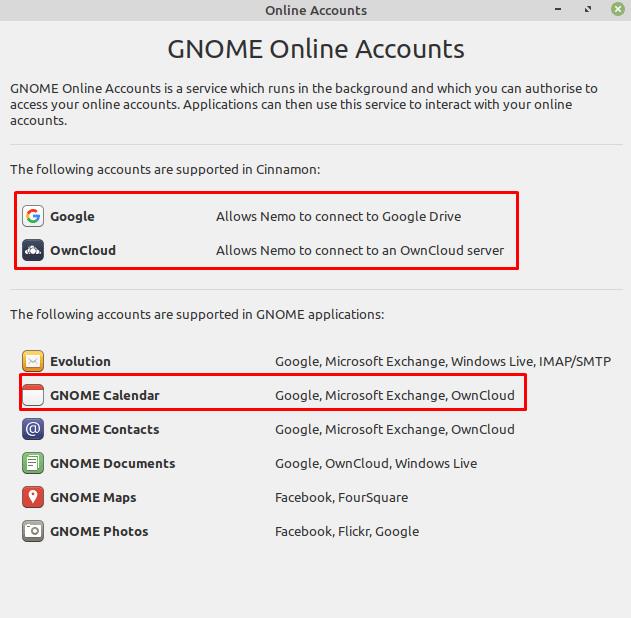
Varat skatīt to lietojumprogrammu sarakstu, kurās tiek izmantota šī konta integrācija.
Lai pierakstītos kādā no pakalpojumiem, noklikšķiniet uz tā galvenā loga sarakstā un pēc tam izpildiet autentifikācijas norādījumus. Kad process ir pabeigts, iespējams, būs jārestartē visas ietekmētās lietojumprogrammas, lai integrācijas darbotos pareizi.
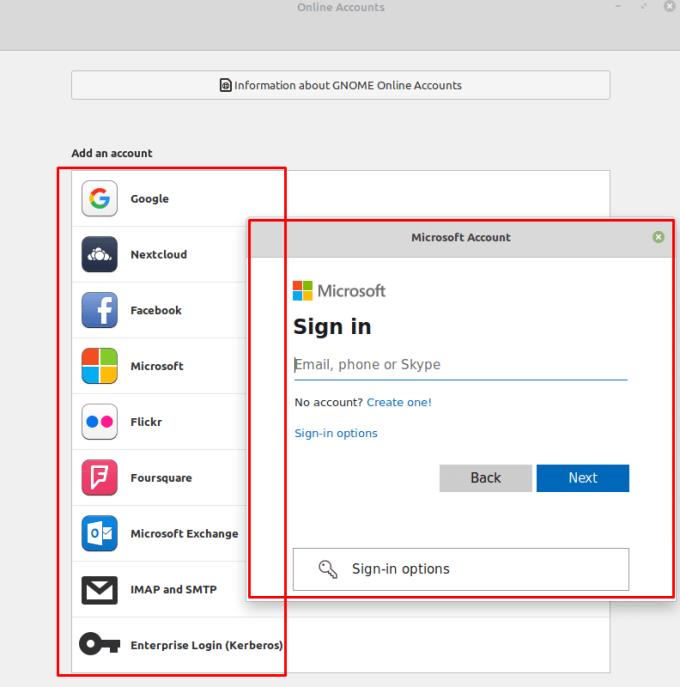
Lai pierakstītos kādā no pakalpojumiem, noklikšķiniet uz tā un pēc tam ievadiet sava konta akreditācijas datus atbilstoši attiecīgajiem autentifikācijas norādījumiem.
Lūdzu, ņemiet vērā: šī apmācība nav paredzēta iesācējiem. Šajā apmācībā ir jāizmanto Raspian termināļa komandas, kas ir balstītas uz tekstu, tāpēc jums tas vismaz būs nepieciešams
Arial, Verdana un Times New Roman: neatkarīgi no jūsu izmantotās operētājsistēmas, iespējams, esat saņēmis dokumentus, kuros tiek izmantoti šie fonti. Noklusējuma Windows fonts
2016. gadā Microsoft sniedza satriecošu paziņojumu savā ikgadējā Build izstrādātāju konferencē: tā ievietoja Linux čaulas Bash Windows darbvirsmā* kā
Lai gan tiešsaistes kontu izmantošana atsevišķi ir standarta metode un nodrošina piekļuvi vietnei vai pakalpojumiem pilnā funkcionalitātē, dažkārt
Vai nevar ievietot visu nepieciešamo vienā darbvietā? Atklājiet, kā varat izveidot jaunu darbvietu operētājsistēmā Linux Mint un sekot līdzi visiem saviem uzdevumiem.
Microsoft Chromium darbinātā Edge pārlūkprogramma tagad ir pieejama operētājsistēmā Linux. Lai gan vēl nav sasniegta vispārēja pieejamība, jūs varat instalēt Edge no “Dev Channel”
Ja esat Linux lietotājs, iespējams, ka CPU (vai centrālā procesora) patēriņš kļūst neparasti augsts. Kāpēc ir jūsu galvenā apstrādes sistēma Uzziniet, kas kavē jūsu CPU laiku operētājsistēmā Linux, izmantojot šos mūsu eksperta padomus.
Atvieglojiet lietas, izveidojot savus īsinājumtaustiņus operētājsistēmā Linux Mint. Tāpat nomainiet jau esošos saīsnes ar savām kombinācijām.
Python ir salīdzinoši vienkārša programmēšanas valoda, kuru nav pārāk grūti uztvert. Dažas Python funkcijas nav iekļautas galvenajā Python. Viegli instalējiet Python moduli, izmantojot PIP, veicot šīs detalizētās darbības.
Konfigurējiet, kā darbojas Alt-Tab, un iegūstiet daudz personalizētāku pieredzi. Izmantojiet īsceļus, kā vēlaties, kad vēlaties.
Pielāgojiet savu izlases izvēlni programmā Linux Mint, izpildot šajā rokasgrāmatā norādītās darbības.
Lai ātrāk atrastu sīklietotnes, konfigurējiet izvēlnes sīklietotni atbilstoši savām vēlmēm. Iegūstiet personalizētāku pieredzi, veicot šīs izmaiņas.
Nezinātājam 3D drukāšana var šķist biedējošs hobijs. Tomēr, tiklīdz jūs saprotat, kā viss darbojas, 3D drukāšana var kļūt jautra un patīkama.
Lūk, kā Microsoft Teams izmantot tumšo režīmu
Piekļūstiet saviem failiem ātrāk, sakārtojot darbvirsmas ikonas pēc saviem ieskatiem. Konfigurējiet savu Linux darbvirsmu, lai jūs varētu baudīt pielāgotu pieredzi.
Esiet informēts par to, kas jums ir svarīgs, izmantojot jaunos Linux Mint darbvirsmas. Skatiet, kā varat pievienot tik daudz, cik nepieciešams.
Novērsiet nejaušu failu dzēšanu pakalpojumā Linux Mint, izveidojot lietotāja kontu katram ģimenes loceklim. Ātri izveidojiet jaunu lietotāju, lai lietas būtu sakārtotākas.
Vai meklējat Linux nodalījumu pārvaldniekus? Izmantojiet šos atvērtā pirmkoda Linux nodalījumu pārvaldniekus, lai darba laikā atbrīvotu pietiekami daudz vietas.
Ja esat profesionāls mūziķis vai mūzikas komponists ar Linux OS datoru, tam ir paredzētas lietotnes. Izlasiet šo, lai uzzinātu par Linux mūzikas izveides rīkiem, kas var palīdzēt komponēt, apgriezt vai rediģēt.
Lietotājiem ar invaliditāti datora vadīšana ar tradicionālajām perifērijas ierīcēm, piemēram, peli un tastatūru, var būt ļoti sarežģīta. Lai palīdzētu atbalstīt
Viens no daudzajiem veidiem, kā jūs varat mijiedarboties ar datoru, ir skaņa. Skaņas norādes var palīdzēt jums saprast, ka kaut kam ir nepieciešama jūsu uzmanība vai
Linux Mint izmanto sīklietotnes, lai uzdevumjoslai pievienotu funkcionalitāti. Noklusējuma piedāvājumā ietilpst pulkstenis, skaļuma pārvaldnieks, tīkla pārvaldnieks un pat sākums
Jebkurā datorā spēcīga parole ir svarīga, lai to aizsargātu. Lai gan, iespējams, jums ir labi, ja jūsu konta parole ir zināma
Piekļuve Wi-Fi tīkliem parasti tiek ierobežota vienā no trim veidiem. Visizplatītākā metode ir paroles izmantošana, taču var būt arī tīkli, kur
Lai savienotu ierīces ar datoru, varat izmantot tradicionālos kabeļus, piemēram, USB un 3,5 mm ligzdas, taču tie var izraisīt kabeļu nekārtību un ierobežot attālumu.
Lai gan tiešsaistes kontu izmantošana atsevišķi ir standarta metode un nodrošina piekļuvi vietnei vai pakalpojumiem pilnā funkcionalitātē, dažkārt
Vai esat kādreiz domājis, kāpēc Linux distros tiek atjaunināti tik bieži? Varbūt tas ir viens no iemesliem, kāpēc Linux, pat būdama bezmaksas programmatūra, nav tik populāra kā Windows vai macOS. Mēs jums pateiksim, kāpēc Linux jauninājumi, piemēram, Linux kodola atjauninājumi, notiek tik bieži un vai jums tie ir jāpiemēro. Turpini lasīt!
























